Se você é fã de streaming de vídeos e prefere assisti-los offline sem interrupções, você pode ter tentado MovPilot All-in-One Video Downloader. Ele integra plataformas de streaming tradicionais, incluindo Netflix, Amazon Prime, Disney+, Hulu e HBO Max em uma, permitindo que você salve seus vídeos favoritos sem esforço em outros sem DRM. Não é de surpreender que tenha ganhado uma boa reputação como o melhor baixador de streaming de vídeo.
No entanto, alguns de vocês podem encontrar alguns problemas. Por exemplo, a ferramenta salva apenas os primeiros 6 minutos dos vídeos ou os downloads param em torno de 10%. Para se livrar de aborrecimentos semelhantes e outros, você está no lugar certo. Este blog aborda 7 soluções definitivas para ajudar a fazer o MovPilot funcionar sem problemas novamente. Continue lendo para aprender essas soluções práticas em detalhes!
Mais guias úteis para assistir offline sem problemas
Como baixar vídeos de streaming em qualquer plataforma – Guia completo
Como remover DRM de vídeos? A melhor ferramenta para ajudar!
Solução 1. Verifique as conexões de rede
Uma conexão de internet estável e confiável é essencial para que o MovPilot funcione corretamente. Como qualquer downloader, o MovPilot requer uma conexão para acessar o conteúdo fornecido pelas plataformas de streaming. Conexões ruins ou instáveis podem causar interrupções, falhas de autenticação ou erros de dados que podem levar a problemas de não funcionamento do MovPilot.
In this case, you can open a new page to verify if your internet is in service or go to your computer’s “Settings” to check the connection. You can also switch to a more stable connection if it works but at a slow speed.
- Verifique sua conexão: Click the “Start” button, select “Settings”, and navigate to “Network & internet”. Then you also see if your device is connected or not.
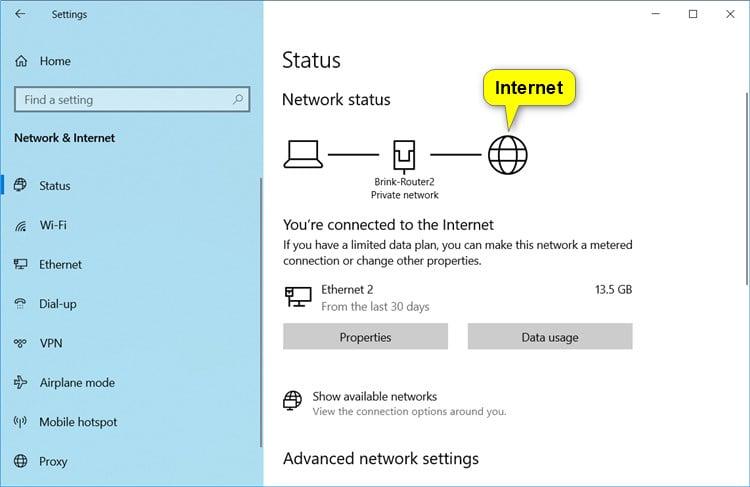
- Redes de Mudança: Select the “Network” icon on the taskbar, choose a new network (WiFi/hotspot), select it, and then type the password as instructed.
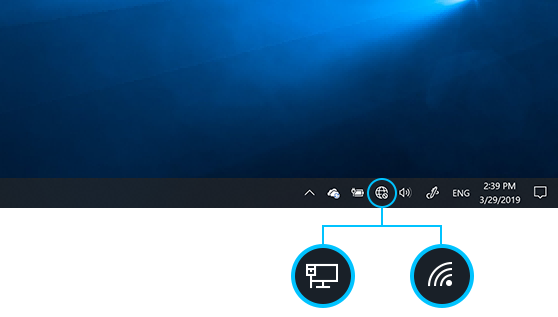
Solução 2. Verifique o status da sua assinatura
If you could only download the first 6 minutes of the video, the high possibility is that you’re using the free trial of MovPilot. For the free trial, you can access the full features of MovPilot, except that only the first 6 minutes of each streaming video are available for download. If you would like to download full-length movies, you have to compre um plano de assinatura para o MovPilot.
As for those who have subscribed to MovPilot, but found the full episode can’t be saved, one possible reason for this is that your subscription has expired. In this case, please go to the homepage of MovPilot to verify if your subscription is valid.
Solução 3. Reinicie o MovPilot e seu computador
Reiniciar o MovPilot e seu computador pode ser um passo simples que frequentemente resolve problemas de não funcionamento. Às vezes, o MovPilot encontra erros devido a conflitos com outros processos em execução, vazamentos de memória ou arquivos temporários corrompidos.
Reiniciar é um método eficaz para limpar falhas temporárias de software, liberar recursos e resolver conflitos. Dessa forma, você permite que o MovPilot e o sistema operacional funcionem novamente após um intervalo. Abaixo estão as etapas detalhadas para reiniciar seu computador para sua referência.
- Reinicie seu PC com Windows: Press the power icon in the “Start” menu, then select “Restart”.
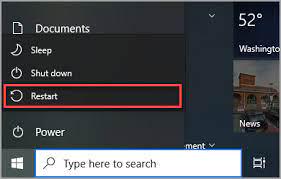
- Reinicie o seu Mac: Click the “Apple” menu and select “Restart”. If your Mac becomes unresponsive, press the power button (or press “Control + Eject”), and click the “Restart” button when the dialog box appears.
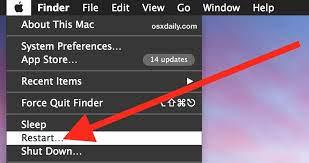
Solução 4. Desabilite a aceleração de hardware
MovPilot is featured with hardware acceleration to enhance user experience. Hardware acceleration often uses the computer’s hardware (GPU) to perform tasks instead of the Central Processing Unit (CPU). This can improve performance, reduce the CPU’s workload, and provide a smoother user experience.
However, with hardware acceleration on, sometimes it may put extra load on the graphics card. If the load is too high, it can cause performance issues or crashes. Disabling hardware acceleration on MovPilot can reduce the load on the graphics card and improve the software’s stability. Therefore, the software can work smoothly again.
Siga os passos para desabilitar a aceleração de hardware no MovPilot:
- Abra o MovPilot
- Navigate to the “Settings” icon.
- Uncheck “Enable hardware acceleration when available” under the “Video Codec” section.

Solução 5. Atualize o MovPilot para a versão mais recente
É sempre recomendado manter os aplicativos em seu dispositivo atualizados. Essa regra vale para o MovPilot. Uma versão desatualizada pode ter problemas de compatibilidade ou bugs, o que fará com que o MovPilot não funcione. A versão mais recente do MovPilot geralmente faz melhorias e corrige falhas.
Para verificar se uma atualização do MovPilot está disponível:
- Inicie o MovPilot.
- Click the “Help” tab > “Check for updates”.

Também recomendamos uma reinstalação mais completa da versão mais recente. Dessa forma, você se beneficia de melhorias de compatibilidade, bem como correções de bugs, atualizações de segurança e outros novos recursos.
Solução 6. Configurações do software de segurança Twerk
Não é de se surpreender que seu software de segurança possa interferir no MovPilot. Às vezes, seu software de segurança sinalizará o MovPilot como uma ameaça potencial em vez de um aplicativo confiável. Então, ele bloqueará o MovPilot de acessar a internet ou impedirá que ele baixe vídeos. O pior são as falhas do MovPilot por causa dos conflitos entre os dois.
É recomendado ajustar as configurações do seu software de segurança para reduzir tais conflitos e garantir que o MovPilot funcione sem problemas. Por exemplo, você pode lista de permissões MovPilot para acesso ou desabilitar temporariamente a proteção durante o uso.
Solução 7. Entre em contato com a equipe de suporte do MovPilot
É possível que o MovPilot ainda não funcione no seu dispositivo, mesmo que você tenha tentado todas as 6 soluções mencionadas acima. Afinal, todos lidam com dispositivos diferentes e podem encontrar problemas específicos.
Você pode entrar em contato com o Equipe de suporte do MovPilot para correções mais perspicazes. Eles fornecem suporte por e-mail rápido e eficiente. Basta ir à página e inserir as informações necessárias sempre que tiver preocupações.
A linha de fundo
Getting rid of MovPilot’s not working issues can be easy. You can attach great importance to checking network connections, subscription status, and your security software settings. You will never go wrong by updating the app to the latest version or restarting it and your device.
Mais importante, uma equipe de suporte dedicada está por trás do produto para ajudar, mesmo que essas correções gerais não funcionem. Você sempre pode esperar uma resposta responsiva da equipe centrada no cliente.
MovPilot All-in-One Video Downloader
Baixe vídeos de serviços de streaming para reproduzi-los em qualquer dispositivo, sem limites.






